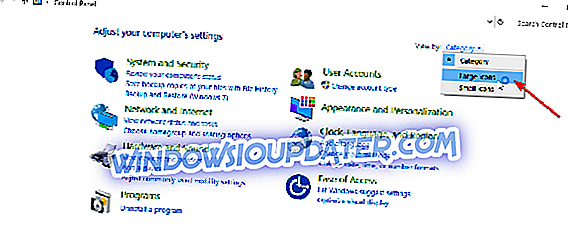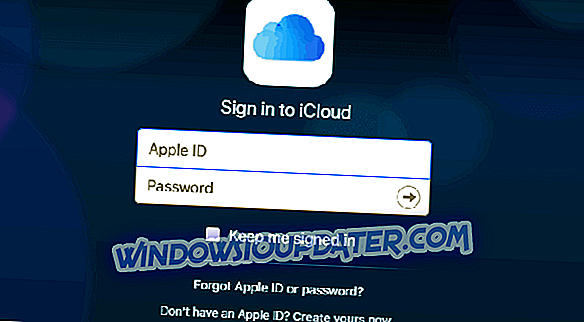Οι περισσότεροι, αν όχι όλοι οι παίκτες, έχουν συναντήσει μηνύματα σφάλματος ενώ προσπαθούν να παίξουν τα αγαπημένα τους παιχνίδια είτε αυτά βρίσκονται στις κονσόλες Xbox είτε στους υπολογιστές των Windows.
Αυτά τα σφάλματα ενδέχεται να προκληθούν από απώλεια σύνδεσης στο δίκτυο ή εάν η υπηρεσία online παιχνιδιών δεν είναι διαθέσιμη. Μπορεί επίσης να εμφανίζονται όταν προσπαθείτε να αποθηκεύσετε το παιχνίδι ή τα αρχεία παιχνιδιών έχουν καταστραφεί.
Συνήθως, η Microsoft κυκλοφορεί τους κωδικούς σφάλματος (ως επί το πλείστον γνωστούς) και τα αντίστοιχα ζητήματα τους, οπότε αν ο κωδικός σφάλματος ξεκινά με 101, υπάρχει κάτι όχι σωστό με τη λειτουργία ειδήσεων ή λείπει ένα αρχείο από το δηλωτικό.
Ένα σφάλμα με τον κωδικό 107 σημαίνει κάτι που εμποδίζει το παιχνίδι να μεταφορτωθεί, ώστε να χρειάζεται να ελέγξετε τη σύνδεσή σας στο Internet, το πρόγραμμα προστασίας από ιούς και να διασφαλίσετε ότι το παιχνίδι θα παραμείνει στην λίστα.
Αν παίρνετε το σφάλμα του Solitaire 124 ή το σφάλμα 101_107, πιθανότατα πρόκειται για αυτό το φάσμα θεμάτων, αλλά εδώ υπάρχουν κάποιες γνωστές λύσεις για να βοηθήσετε στην επίλυση του προβλήματος.
Πώς να διορθώσετε σφάλματα πασιέντζα 124 / 101_107
- Εκτελέστε την αντιμετώπιση προβλημάτων εφαρμογής
- Εκτελέστε το εργαλείο αντιμετώπισης προβλημάτων του Windows Update
- Βεβαιωθείτε ότι οι ενημερώσεις των Windows δεν είναι "κολλημένες"
- Ελέγξτε εάν το Xbox Live είναι εκτός λειτουργίας
- Δημιουργήστε νέο προφίλ χρήστη και προσπαθήστε να το ρυθμίσετε από εκεί
- Καταργήστε την εγκατάσταση και επανεγκαταστήστε τη Συλλογή παγιδευτών της Microsoft
- Βεβαιωθείτε ότι το firewall / anti-virus δεν εμποδίζει την εφαρμογή
- Καθαρίστε την προσωρινή μνήμη του Windows Store
- Καταργήστε την εγκατάσταση και επανεγκαταστήστε το παιχνίδι με μια καθαρή προσωρινή μνήμη των Windows Store
- Εκκαθάριση προσωρινής μνήμης δίσκου
Λύση 1: Εκτέλεση εργαλείου αντιμετώπισης προβλημάτων εφαρμογής
Αυτό διορθώνει ορισμένα ζητήματα που εμποδίζουν την εκτέλεση εφαρμογών, όπως ανάλυση οθόνης και εσφαλμένες ρυθμίσεις λογαριασμού ή ασφαλείας.
- Κάντε δεξί κλικ στο κουμπί Έναρξη
- Επιλέξτε Πίνακας ελέγχου
- Μεταβείτε στην επάνω δεξιά γωνία και αλλάξτε την επιλογή Προβολή
- Επιλέξτε Μεγάλα εικονίδια
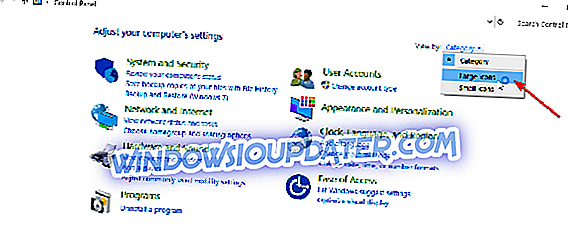
- Κάντε κλικ στην επιλογή Αντιμετώπιση προβλημάτων

- Κάντε κλικ στην επιλογή Προβολή όλων των επιλογών στο αριστερό πλαίσιο
- Επιλέξτε Εφαρμογές αποθήκευσης των Windows

- Ακολουθήστε τις οδηγίες για να εκτελέσετε την αντιμετώπιση προβλημάτων εφαρμογής
Ελέγξτε αν είστε σε θέση να παίξετε ξανά το Solitaire. Εάν όχι, μεταβείτε στην επόμενη λύση.
- ΔΙΑΒΑΣΤΕ ΕΠΙΣΗΣ: Το Microsoft Solitaire είναι κολλημένο στη φόρτωση: Εδώ μπορείτε να το διορθώσετε
Λύση 2: Εκτελέστε την αντιμετώπιση προβλημάτων του Windows Update
Αυτό το εργαλείο εντοπίζει αυτόματα και διορθώνει τις περισσότερες λανθασμένες ρυθμίσεις στον υπολογιστή σας που φέρνουν το σφάλμα Solitaire 124 / 101_107 / και σας εμποδίζει να εκτελείτε τυχόν ενημερώσεις.
- Κάντε κλικ στο κουμπί Έναρξη
- Στο πλαίσιο πεδίου αναζήτησης, πληκτρολογήστε Αντιμετώπιση προβλημάτων > πατήστε Enter
- Κάντε κλικ στην επιλογή Προβολή όλων στο αριστερό παράθυρο
- Επιλέξτε Windows Update

- Εκτελέστε την Αντιμετώπιση προβλημάτων του Windows Update και ακολουθήστε τις οδηγίες στην οθόνη
Λύση 3: Βεβαιωθείτε ότι οι ενημερώσεις των Windows δεν είναι "κολλημένες"
Εάν έχετε ελέγξει για τις ενημερώσεις των Windows και δεν υπήρχε πρόβλημα εκεί, δοκιμάστε να ελέγξετε αν υπάρχουν ορισμένες ενημερώσεις που έχουν κολλήσει επειδή κάποιοι κολλάνε για διάφορους λόγους.
- Κάντε κλικ στο κουμπί Έναρξη
- Στο πλαίσιο αναζήτησης, πληκτρολογήστε ενημερώσεις των Windows
- Κάντε κλικ στην επιλογή Έλεγχος για ενημερώσεις

- Κάντε κλικ στο κουμπί Έλεγχος τώρα
- Κάντε κλικ στην επιλογή Προβολή λεπτομερειών
- Εγκαταστήστε τυχόν ενημερώσεις που μπορεί να βρείτε που δεν έχουν εγκατασταθεί, συμπεριλαμβανομένων των προαιρετικών
- Επανεκκινήστε τον υπολογιστή σας
Λύση 4: Ελέγξτε εάν το Xbox Live είναι εκτός λειτουργίας
Μερικές φορές το δίκτυο στο Xbox κατεβαίνει, οπότε μπορείτε να ελέγξετε και να συνδεθείτε και, στη συνέχεια, κάντε κλικ στην επιλογή Υποστήριξη για να δείτε εάν αναφέρεται ότι η υπηρεσία Xbox είναι up ή ότι η υπηρεσία Xbox είναι περιορισμένη ή ότι η υπηρεσία Xbox είναι εκτός λειτουργίας. Είναι κάτω ή περιορισμένη, μπορεί να μην μπορείτε να συνδεθείτε στο παιχνίδι σας μέχρι να καθοριστεί.
- ΔΙΑΒΑΣΤΕ ΕΠΙΣΗΣ: Καλύτερες εφαρμογές Solitaire για Windows 10, 8.1 ή 7 χρήστες
Λύση 5: Δημιουργήστε νέο προφίλ χρήστη και προσπαθήστε να ρυθμίσετε από εκεί
Μπορείτε να δημιουργήσετε ένα νέο προφίλ χρήστη και στη συνέχεια να αλλάξετε τις ρυθμίσεις σε δικαιώματα διαχειριστή και να ελέγξετε εάν το σφάλμα Solitaire 124 / 101_107 / εξακολουθεί να υπάρχει.
Δείτε πώς μπορείτε να δημιουργήσετε ένα νέο προφίλ χρήστη:
- Κάντε κλικ στο κουμπί Έναρξη
- Επιλέξτε Ρυθμίσεις

- Επιλέξτε Λογαριασμοί

- Κάντε κλικ στην επιλογή Οικογένεια και άλλοι χρήστες
- Κάντε κλικ στην επιλογή Προσθήκη άλλου σε αυτόν τον υπολογιστή

- Συμπληρώστε τη φόρμα με το όνομα χρήστη και τον κωδικό πρόσβασης. Ο νέος σας λογαριασμός χρήστη θα δημιουργηθεί.
- Κάντε κλικ στην επιλογή Αλλαγή τύπου λογαριασμού
- Κάντε κλικ στο αναπτυσσόμενο βέλος και επιλέξτε Διαχειριστής για να ορίσετε το επίπεδο λογαριασμού σε επίπεδο διαχειριστή
- Επανεκκινήστε τον υπολογιστή σας
- Συνδεθείτε στο νέο λογαριασμό που μόλις δημιουργήσατε
Εάν το ζήτημα απομακρυνθεί, τότε αυτό μπορεί να σημαίνει ότι το άλλο προφίλ χρήστη σας είναι κατεστραμμένο. Μπορείτε να δοκιμάσετε τα παρακάτω σε περίπτωση καταστρατηγημένου προφίλ χρήστη:
- Στο νέο σας λογαριασμό, χρησιμοποιήστε το για να υποβαθμίσετε τον συνήθη λογαριασμό σας
- Κάντε κλικ στην επιλογή Εφαρμογή ή Εντάξει
- Ανασηκώστε τον παλιό σας λογαριασμό στο προκαθορισμένο επίπεδο διαχειριστή του
- Ξεπλύνετε και επαναλάβετε μερικές φορές, καθώς αυτό θα βοηθήσει στην άρση οποιασδήποτε διαφθοράς
- Αφήστε το λογαριασμό σας ως Διαχειριστής
Ελέγξτε εάν το σφάλμα Solitaire 124 / 101_107 / θα σβήσει όταν χρησιμοποιείτε το λογαριασμό που δημιουργήθηκε πρόσφατα. Αν συμβαίνει αυτό, τότε μπορείτε είτε να διορθώσετε τον παλιό λογαριασμό χρήστη ή να μεταφέρετε τον νέο λογαριασμό.
- ΔΙΑΒΑΣΤΕ ΕΠΙΣΗΣ: Η Συλλογή Solitaire της Microsoft δεν θα ξεκινήσει στα Windows 10 [FIX]
Λύση 6: Καταργήστε την εγκατάσταση και επανεγκαταστήστε τη Συλλογή παγιδευτών της Microsoft
Εάν συνήθως δεν συνδεθείτε στο Solitaire, η κατάργηση της εγκατάστασης της εφαρμογής θα διαγράψει όλα τα παιχνίδια και την πρόοδό σας. Εάν κάνετε σύνδεση στο Solitaire πριν από την απεγκατάσταση, όλα τα δεδομένα σας θα αποθηκευτούν στο σύννεφο και τα αποθηκευμένα παιχνίδια δεν θα χαθούν όταν απεγκαταστήσετε και επανεγκαταστήσετε τη Συλλογή Solitaire της Microsoft. Στη συνέχεια, μπορείτε να παραλάβετε από πού έμεινε το παιχνίδι στο οποίο παίζετε.
- Κάντε κλικ στο κουμπί Έναρξη
- Στο πλαίσιο αναζήτησης, πληκτρολογήστε Microsoft Solitaire Collection

- Κάντε κλικ με το δεξιό κουμπί του ποντικιού στην εφαρμογή συλλογής Microsoft Solitaire και επιλέξτε Κατάργηση εγκατάστασης.

- Επανεκκινήστε τον υπολογιστή σας
- Κάντε δεξί κλικ στο κουμπί Έναρξη
- Επιλέξτε Εκτέλεση

- Πληκτρολογήστε wsreset.exe και, στη συνέχεια, πατήστε το πλήκτρο Enter. Το Microsoft Store θα ανοίξει για να μπορέσετε να επανεγκαταστήσετε τη Συλλογή παγιδευτών της Microsoft.

Λύση 7: Βεβαιωθείτε ότι το firewall / anti-virus δεν εμποδίζει την εφαρμογή
Ορισμένες φορές που έχετε πολλαπλά προγράμματα τείχους προστασίας, προγράμματα προστασίας από ιούς ή κακόβουλο λογισμικό, ενδέχεται μερικές φορές να αποτρέψετε την εκτέλεση ορισμένων εργασιών ή την εκτέλεση διαδικασιών στον υπολογιστή σας.
Εάν αυτή είναι η αιτία του προβλήματος, μετατρέψτε προσωρινά ένα από τα τρία, στη συνέχεια προσπαθήστε να συνδεθείτε ξανά.
Βεβαιωθείτε ότι ενεργοποιήσατε τα προγράμματα αυτά αμέσως μόλις ολοκληρώσετε, για να αποφύγετε να καταστρέψετε το σύστημά σας τους χάκερ, τους ιούς και τα σκουλήκια.
Τα βήματα για την απεμπλοκή του παιχνιδιού (ή οποιασδήποτε εφαρμογής που χρειάζεται πρόσβαση στο Xbox Live) θα διαφέρουν ανάλογα με το λογισμικό προστασίας από ιούς ή το τείχος προστασίας που χρησιμοποιείτε. Ελέγξτε την τεκμηρίωση του λογισμικού προστασίας από ιούς ή του τείχους προστασίας για να ανοίξετε τις ρυθμίσεις και βεβαιωθείτε ότι το λογισμικό δεν εμποδίζει την εφαρμογή. Εάν το πρόγραμμα προστασίας από ιούς ή το τείχος προστασίας έχει μια εφαρμογή "whitelist", βεβαιωθείτε ότι τα παιχνίδια με δυνατότητα Xbox Live βρίσκονται σε αυτήν τη λίστα.
- ΔΙΑΒΑΣΤΕ ΕΠΙΣΗΣ: Εδώ είναι τι πρέπει να κάνετε όταν το antivirus μπλοκάρει τα αρχεία EXE ενάντια στη θέλησή σας
Λύση 8: Εκκαθαρίστε την προσωρινή μνήμη του Windows Store
- Κάντε δεξί κλικ στο κουμπί Έναρξη
- Επιλέξτε Εκτέλεση

- Πληκτρολογήστε wsreset. exe και πατήστε enter. Αυτό θα ξεκινήσει την αποθήκευση των Windows με μια εκκαθαρισμένη cache. Μπορείτε να ελέγξετε εάν το σφάλμα του Solitaire 124 / 101_107 / απομακρύνεται μετά από αυτό.

Λύση 9: Κατάργηση εγκατάστασης και επανεγκατάσταση του παιχνιδιού με καθαρή προσωρινή μνήμη των Windows Store
Αυτό πρέπει να είναι μια από τις τελευταίες μεθόδους. Βεβαιωθείτε ότι είστε συνδεδεμένοι στο Xbox και αποθηκεύστε τα δεδομένα παιχνιδιών. Αν δεν συνδεθείτε, μπορεί να χάσετε όλη την πρόοδο του παιχνιδιού σας.
- Κάντε δεξί κλικ στο εικονίδιο εφαρμογής παιχνιδιού πασιέντζα και επιλέξτε Κατάργηση εγκατάστασης
- Κάντε δεξί κλικ στο κουμπί Έναρξη
- Επιλέξτε Εκτέλεση

- Πληκτρολογήστε wsreset.exe και πατήστε Enter
- Το Windows Store θα ξεκινήσει για εσάς με καθαρή μνήμη cache
- Μεταβείτε στις Ρυθμίσεις

- Στο μενού "Ρυθμίσεις", μεταβείτε στις Ενημερώσεις εφαρμογών

- Στο μενού Ενημερώσεις εφαρμογών, πατήστε Έλεγχος για ενημερώσεις και Άδειες συγχρονισμού
- Πατήστε το πλήκτρο βέλους επάνω αριστερά για να επιστρέψετε
- Στη γραμμή αναζήτησης στα δεξιά, πληκτρολογήστε το όνομα του παιχνιδιού - το Microsoft Solitaire
- Επανεγκαταστήστε το παιχνίδι
Λύση 10: Εκκαθάριση προσωρινής μνήμης δίσκου
Αυτή είναι μια άλλη μέθοδος τελευταίας χρήσης. Συνδεθείτε στο Xbox Live και αποθηκεύστε τα δεδομένα σας πριν κάνετε κάτι τέτοιο, διαφορετικά θα χάσετε όλη την πρόοδο του παιχνιδιού σας.
- Κλείστε όλα τα παιχνίδια χρησιμοποιώντας το ALT + F4 ενώ εκτελείται
- Κάντε κλικ στο κουμπί Έναρξη
- Επιλέξτε Εξερεύνηση αρχείων

- Κάντε κλικ στην καρτέλα Προβολή στην κορυφή

- Επιλέξτε το πλαίσιο που λέει τα κρυμμένα αντικείμενα

- Μεταβείτε στον ακόλουθο φάκελο: C: \ Users \ [USERNAME] \ AppData \ Local \ Packages \ [GAMENAME] \ LocalState \
- [USERNAME] - είναι το όνομα που χρησιμοποιείτε για να συνδεθείτε στον υπολογιστή, για παράδειγμα ο John Doe
- [GAMENAME] - είναι κάτι με το όνομα του παιχνιδιού. Κάτι σαν αυτό για παράδειγμα: Microsoft.Solitaire_8wekyb3d8bbwe
- Διαγράψτε το φάκελο DiskCache .
- Εκτελέστε το παιχνίδι Microsoft Solitaire ξανά.
Ήταν χρήσιμη κάποια από αυτές τις λύσεις; Ενημερώστε μας στα παρακάτω σχόλια.